Bandicam — одна из самых известных программ, которая позволяет осуществлять захват видео с экрана. Среди всех преимуществ этого софта выделяется и возможность записывать звук с микрофона, включая его в основное звуковое сопровождение или в качестве отдельной дорожки. Многие юзеры используют эту функцию для записи различных уроков или прохождения игр. Потому активация микрофона — важная задача, возникающая у начинающего создателя контента. Давайте же рассмотрим, как выполнить поставленную задачу буквально за одну минуту.
Включаем микрофон в Bandicam
Перед началом выполнения указанных ниже рекомендаций настоятельно рекомендуем убедиться в том, что используемое устройство записи было предварительно включено и в операционной системе. Если этого еще не произошло, могут наблюдаться проблемы с захватом звука. Активацию микрофона в Windows помогут выполнить другие наши статьи далее.
Подробнее: Включение микрофона в Windows 7 / Windows 8 / Windows 10
Включение устройства записи производится точно так же, как и любая другая конфигурация — через меню «Настройки». Здесь внимание следует обратить лишь на несколько пунктов, тщательно убедившись в том, что оборудование было выбрано правильно, а сделать это можно следующим образом:
- Запустите Bandicam и перейдите к редактированию параметров микрофона, щелкнув по соответствующей кнопке, выполненной в форме этого устройства.
- В открывшемся меню «Настройки записи» первая вкладка называется «Звук». В ней убедитесь, что запись включена, а также ознакомьтесь с пунктом «Дополнительное устройство (микрофон)».
- Разверните всплывающий список и среди всех позиций отыщите «Микрофон (High Definition Audio Device)». Так называется стандартное оборудование записи. Если вы используете звуковую карту или звук записывается с веб-камеры / ноутбука, название может быть другим.
- Затем остается только настроить общие параметры — звуковую дорожку, громкость, режим записи и функцию контроля с помощью клавиш.
- Нажмите на клавишу «Настройки», чтобы перейти к параметрам операционной системы.
- Здесь во вкладке «Запись» потребуется убедиться, что устройство по умолчанию выбрано правильно. Если это не так, измените параметр и сохраните конфигурацию, щелкнув на «Применить».
Перед началом основной операции записи контента не забудьте протестировать работу программы, чтобы потом не получилось так, что звук не записался. Кроме того, важно уделить время и другим настройкам Bandicam. Об этом мы предлагаем прочесть в другом нашем материале, ссылка на который находится ниже.
Подробнее:
Настройка программы Bandicam для записи игр
Как настроить звук в Bandicam
Если все настройки были выполнены так, как это показано в инструкции, но звук все равно не записывается, следует проверить работу самого оборудования в операционной системе. Для этого предлагаем воспользоваться специальными руководствами, написанными другими нашими авторами. Доступны они по ссылкам далее:
Читайте также:
Как настроить микрофон на ноутбуке
Устранение проблемы неработоспособности микрофона в Windows 10
Теперь вы знаете все о включении оборудования записи в Bandicam. Как видите, ничего сложного в этом нет. Начинающим пользователям мы также рекомендуем изучить материалы по использованию данного софта, чтобы быстрее понять и освоить все присутствующие здесь функции.
Подробнее: Как пользоваться Bandicam
 lumpics.ru
lumpics.ru
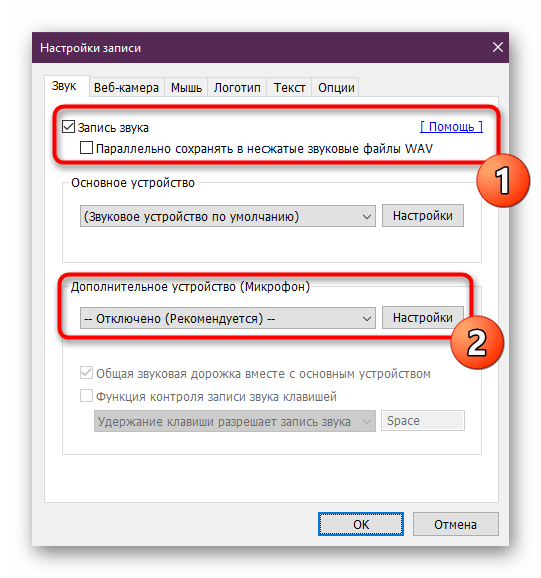


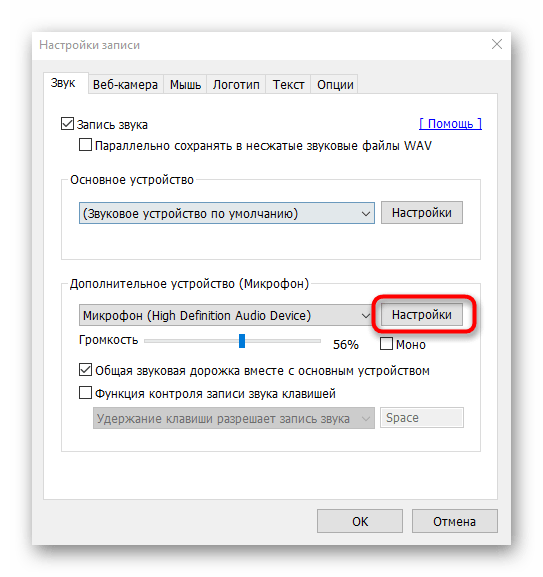
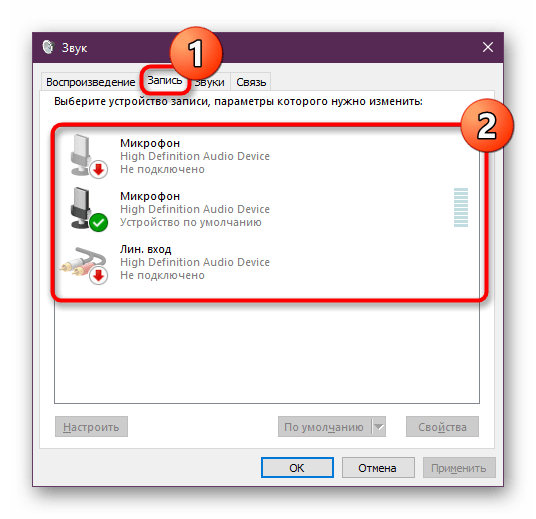






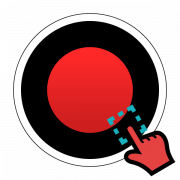




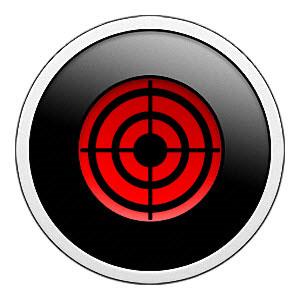
А если на компьютере два микрофона. Их както можно одновременно включить? Чтобы он записывал звук с двух микров одну дорожку? Или придется скачивать еще одну программу и настраивать её под другой микро? Тогда он будет писать в 2 дорожки вдва разны потока и будет грущзить систему.. потом их еще и соединять в какомто редакторе придется.. как то муторно это
В данной программе нельзя настроить одновременную работу двух микрофонов. На как вариант да, как вы описали, использовать две программы, каждая из которых настроена на свой микрофон.
Можно.В пункте основные выбрать один микро а в доп другой.P.S. звук с компа записываться не будет
что делать если я отключила микрофон в бандигаме а теперь найти не могу
спасибо очень помогли хороший сайт сохраню во вкладках!
Софи, спасибо за Ваш отзыв. Всегда рады помочь.
шкала микрофона не двигается никак
У меня нет там микрофона!
нет не помогло